حسنًا ، أعرف ذلك ، وأعلم أنك تعرفه أيضًا. الذي - التي Magento هي بلا شك واحدة من أفضل منصات التجارة الإلكترونية في السوق.
والآن بعد أن جربته بالفعل ، أراهن أنك لاحظت مدى مرونته بشكل لا يصدق. Magento هو منصة مفتوحة المصدر للتجارة الإلكترونية هذا مفتوح لأي تخصيص يمكنك التفكير فيه.
يمكنك ، على سبيل المثال ، تقديم أكبر عدد تريده من المنتجات. بالإضافة إلى ذلك ، يسمح لك بتوسيع متجرك إلى ما لا نهاية ، بالإضافة إلى إنشاء وإدارة متاجر متعددة من لوحة معلومات مركزية واحدة.
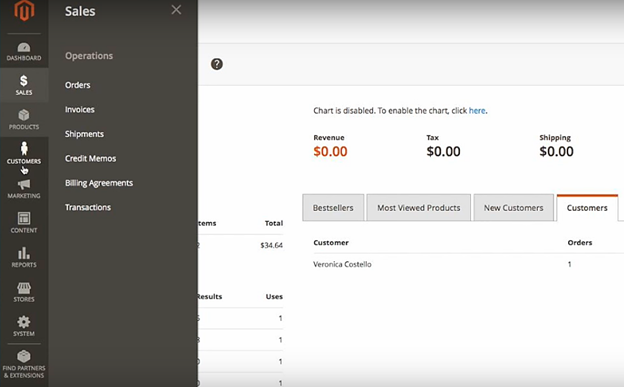
لذلك ، بالطبع ، من المفهوم أن أكثر من ربع مليون موقع نشط يتم تشغيلها بواسطة Magento. وعندما تقارن هذه الأرقام مع بقية الإنترنت ، يتبين لك ذلك Magento هي موطن لحوالي 1.2٪ من الويب و 12٪ من جميع المتاجر عبر الإنترنت.
هذا هو الكثير من المواقع على منصة واحدة. وبالتالي ، يمكنك التفكير في الأمر باعتباره كوكا كولا of منصات التجارة الإلكترونية.
ولكن ، الحصول على هذا. في حين Magento تواصل جذب الثناء من العديد من الناجحين متجر التجارة الإلكترونية مالكها ، لها نصيبها العادل من نقاط الضعف. والأكبر ، بشكل مثير للاهتمام ، يأتي من نفس الشيء الذي يصنعه Magento عظيم جدا.
المشكلة الرئيسية مع Magento
كما ترى ، عندما تفكر في الأمر ، فإن المرونة الواسعة يمكن أن تكون سيفًا ذا حدين.
كيف؟
حسنًا ، هذا هو الشيء. Magento هو نوع النظام الأساسي مفتوح المصدر الذي لا يمكن الاستمتاع بمرونته إلا من قبل المطورين ذوي المهارات الفنية. آخرwise، هناك الكثير فقط الذي يمكنك القيام به هنا إذا كنت لا تعرف كيفية استخدام كود المصدر للنظام الأساسي.
لذلك ، إذا كنت تنوي استخدام Magento على المدى الطويل ، إما أن تتعلم كيفية البرمجة ، أو توظف فريقًا دائمًا من المطورين للتعامل مع جميع البتات الفنية نيابة عنك. الخيار لك.
ولكن مرة أخرى ، هناك خيار التراجع Magento تمامًا والترحيل إلى منصة تجارة إلكترونية مختلفة ولكنها قوية بنفس القدر.
حسنًا ، انتظر الآن دقيقة. من أين تحصل بالضبط على نظام أساسي بديل مفتوح المصدر يأتي مع العديد من الميزات Magento، ولكن يدعم التخصيص غير التقني؟
أدخل WooCommerce
نعم هذا صحيح. يعد WordPress مكانًا جيدًا للبدء. وبشكل أكثر تحديدًا ، WooCommerce سيكون بديلاً مثاليًا لجهازك Magento مؤسسة.
الآن ، خمن ماذا؟
WooCommerce ليست مجرد منصة تجارة إلكترونية شهيرة. على الرغم من إطلاقه بعد ثلاث سنوات Magento، تمكنت من تجاوز سابقاتها في لمح البصر ، بل إنها نمت بشكل أكبر.
لوضع ذلك في الاعتبار ، ضع في اعتبارك هذا - يتم تشغيل أكثر من 3.3 مليون موقع نشط حاليًا WooCommerce. يُترجم هذا إلى 4.9٪ من الإنترنت و 28.19٪ من جميع مواقع التجارة الإلكترونية.
مثير للإعجاب ، أليس كذلك؟
حسنًا ، يمكنك الرهان WooCommerce أليس هذا ضخمًا بالصدفة.
لأحد ، فهو يجمع بين سهولة الاستخدام والتخصيص واسعة النطاق. في حين أن المطورين يمكنهم الغوص بعمق في الكود المصدري ، فإن غير المبرمجين يمكنهم تخصيص متاجرهم من خلال الاستفادة ببساطة من الإضافات التي تم إنشاؤها مسبقًا.
وعندما يتعلق الأمر بذلك ، هناك امتدادات لا حصر لها ، plugins والموضوعات وقوالب مواقع الويب للاختيار من بينها. بالإضافة إلى ذلك ، هناك دائمًا موقع WordPress Marketplace في حالة احتياجك إلى خيارات إضافية.
كل هذه تترجم إلى احتمالات لا نهاية لها لمتجرك على الإنترنت. يمكنك تقديم وظائف إضافية ، وقرص السمات الخاصة بك ، وإدارة المحتوى بشكل حدسي للغاية دون لمس سطر من التعليمات البرمجية.
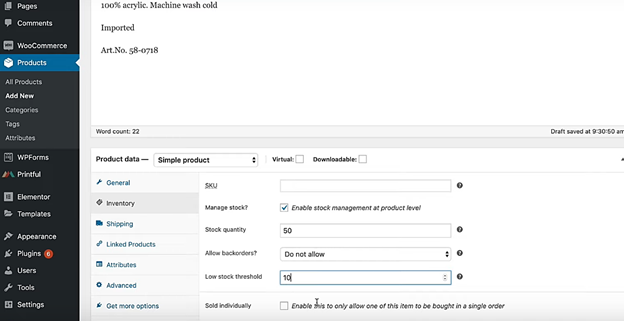
وأنت تعرف كم ستكلفك هذه الامتيازات؟
لا شيئ. نعم ، صدق أو لا تصدق ، WooCommerce مجاني تمامًا. ولا ، لن يتم تحصيل رسوم منك مقابل معالجة المعاملات أيضًا. رسوم المعاملة التي تنتهي بدفعها تكون بينك وبين خدمة معالجة الدفع التي اخترتها.
حسنًا ، على الرغم من أننا بالكاد خدشنا السطح هنا ، أعتقد أن هذه الفوائد وحدها تكفي لتبرير الهجرة. ولكن ، إذا كنت ترغب في مقارنة عربات التسوق أكثر من ذلك ، فإليك مراجعاتنا الشاملة لـ Magento 2 و WooCommerce.
بعد قولي هذا ، دعنا الآن نبدأ العمل. كيف بالضبط تقوم بترحيل متجر على الإنترنت من Magento إلى WooCommerce?
خياراتك للترحيل من Magento إلى WooCommerce
هناك ثلاث طرق ممكنة يمكنك استخدامها لترحيل متجر التجارة الإلكترونية الخاص بك من Magento إلى WooCommerce.
حسنًا ، بالنسبة للمبتدئين ، يمكنك المضي قدمًا ونقل الموقع عن طريق تكوين كليهما يدويًا Magento و WooCommerce. هذا يعني حرفيًا نقل قاعدة البيانات والكيانات المصاحبة لها من Magento إلى WooCommerce دون الاعتماد بشكل مباشر على خدمة جهة خارجية.
مرهقة جدا إذا سألتني. بالإضافة إلى ذلك ، ستحتاج إلى مهارات تقنية لتعديل كل شيء وفقًا لذلك.
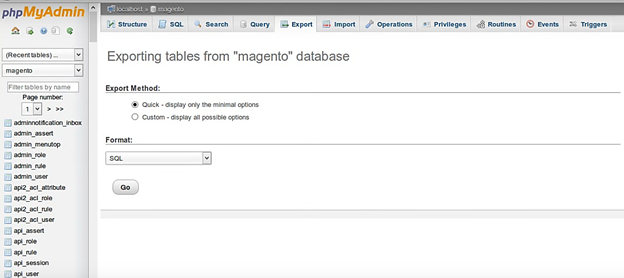
لذلك ، فإن خيار الترحيل هذا محجوز للمطورين ذوي الخبرة الذين يريدون السيطرة الكاملة على عمليات الترحيل الخاصة بهم.
وهذا يطرح السؤال - كيف يجب أن تستمر إذا لم تكن لديك المهارات ، ولكن هل ترغب في امتيازات التحكم التي تأتي مع الترحيل اليدوي؟
حسنًا ، أنصحك أن تفكر في خيارنا الثاني ، والذي يستلزم تعيين مطور متمرس للتعامل مع كل شيء نيابة عنك.
وأنت تعرف لماذا؟
إذا كان متجرك عبر الإنترنت به إطار عمل معقد نسبيًا ، فمن المحتمل أن يختاروا نقل مكوناته يدويًا. آخرwise، يستخدم المطورون في الغالب خيار الترحيل الثالث عندما يتعاملون مع ملف موقع التجارة الإلكترونية.
حسنًا ، من أجل الوضوح ، يتمثل النهج الثالث الذي نتحدث عنه هنا في الاستفادة من أداة الترحيل الآلية.
فكرة جيدة توفر لك المشكلة عن طريق نقل جميع كيانات وبيانات موقع الويب الخاص بك تلقائيًا. تحتاج فقط إلى توجيهها نحو أدلة المصدر والوجهة ثم اتركها للقيام بالرفع الثقيل لك.
ولكن ، هذا هو الشيء. بناءً على تجربتي مع العديد من أدوات الترحيل التلقائي ، يمكنني أن أؤكد أنه ليس كل تطبيق نقل موقع واحد قادر على إجراء عملية ترحيل كاملة.
لذا ، يمكنك نسيان ما يدعي جميعهم تقديمه ، وبدلاً من ذلك ، تابع استخدام أداة ترحيل تلقائي مثبتة. علاوة على ذلك ، هذا مجال لا يمكنك تحمله ، حيث إن المخاطر تفوق بكثير الفوائد المحتملة. قد يكون اختيار الأداة الخاطئة في نهاية المطاف ضارًا بمتجرك الإلكتروني بالكامل.
ومع ذلك ، أوصي باستخدام أداة مشهورة مثل Cart2Cart. إنها بسيطة ورخيصة ومتاحة على نطاق واسع ، وقد أكدنا أنها تقوم بما تقوم به بالضبط.
لماذا تستخدم Cart2Cart من أجلك Magento-WooCommerce الهجرة؟
كيف تهاجر من Magento إلى WooCommerce مع Cart2Cart
الخطوة 1: تثبيت وورد
أفترض أنك حصلت بالفعل على حزمة استضافة ووردبريس عالية الأداء من مضيف ويب حسن السمعة.
إذا لم يكن الأمر كذلك ، فقد ترغب في تجنيب بضع دقائق للاطلاع على أدلة مفصلة لدينا على أفضل مقدمي خدمات استضافة وورد, أفضل حلول استضافة ووردبريس الرخيصةو أعلى 5 خدمات استضافة وورد.
الآن ، بمجرد حصولك على خدمة استضافة WordPress قوية وشراء حزمة مثالية ، يمكنك المضي قدمًا وتشغيل WordPress من خلال لوحة تحكم المشرف.
الخطوة 2: التثبيت WooCommerce
نظرًا لأن نظام WordPress الافتراضي لا يأتي مع WooCommerce، سيتعين عليك تثبيته للمتابعة. لذا ، اذهب مباشرة إلى WordPress Plugins ، انقر فوق "اضف جديد" وابحث عن WooCommerce plugin.
عندما تجدها ، انقر فوق "تثبيت الآن"، ثم قم بتنشيطه وفقًا للنقر فوق "تفعيل Plugin". لديك الآن ملف WooCommerce-متجر على الإنترنت. ومن ثم ، هذا هو المكان الذي ننوي استيراده الحالي الخاص بك Magento تخزين.
الخطوة 3: قم بتثبيت Cart2Cart Plugin
كما أنشأنا بالفعل ، Cart2Cart يأتي في شكل WordPress سهل الاستخدام مبني مسبقًا plugin. يمكنك تثبيته مباشرة من لوحة إدارة WordPress الخاصة بك ، باستخدام نفس الإجراء مثل ملف WooCommerce Plugin.
انتقل إلى "Pluginس" علامة تبويب القائمة ، انقر فوق "اضف جديد"، ثم ابحث عن Cart2Cart plugin. بمجرد تحديده ، انقر فوق "تثبيت الآن" لدمج Cart2Cart مع حساب WordPress الخاص بك مجانًا.
لكن ، لا تخطئ. لن يكتمل التثبيت حتى تقوم بتنشيط ملف plugin بالضغط "تفعيل Plugin". ستقوم Cart2Cart بعد ذلك بتضمين نفسها بجانب عناصر القائمة الأخرى.
الخطوة 4: إنشاء حساب Cart2Cart جديد
مع Cart2Cart متكامل تمامًا مع نظام WordPress الخاص بك ، يمكنك الآن إعداده للهجرة. أول ما عليك القيام به هنا هو إنشاء الحساب الذي ستستخدمه لنقل ملفات موقع الويب الخاص بك بين النظامين الأساسيين.
لذلك ، على لوحة إدارة WordPress الخاصة بك ، انتقل إلى Cart2Cart عنصر القائمة. أول طلب للعمل هنا هو تسجيل الحساب ، الذي يتطلب منك كتابة التفاصيل الخاصة بك ، أو بدلاً من ذلك ، ببساطة قم بالتسجيل باستخدام بيانات اعتمادك على Google / Facebook.
ستقوم Cart2Cart بإعادة توجيهك إلى نافذة لوحة معلومات الحساب الخاصة بها. هذا هو المكان الذي ستقوم فيه بإجراء الترحيل بأكمله.
الخطوة 5: تكوين ملف Magento مخزن المصدر وجسر الاتصال المقابل له
عندما يتعلق الأمر بالترحيل الفعلي ، يتطلب منك Cart2Cart توجيهه أولاً نحو تيارك الحالي Magento عبر الإنترنت ، ثم قم بإعداد اتصال مع WooCommerce المتجر الذي ستنتقل إليه.
لتحقيق ذلك ، انتقل إلى حقل Source Cart واختر Magento. ثم في الحقل التالي ، أدخل المجال الخاص بك Magento موقع الويب كمخزن المصدر.
Cart2Cart سيوفر لك بعد ذلك بعض الخيارات لإعداد Connection Bridge بين ملف Magento مخزن المصدر و WooCommerce.
الآن ، إذا اخترت تنزيل Connection Bridge ، فسيقوم Cart2Cart بإعطائه لك في شكل ملف مضغوط.
لذا ، قم بتنزيله ثم قم باستخراج المجلد على مساحة التخزين المحلية للكمبيوتر الشخصي لديك. يهدف هذا إلى مساعدتك في تشكيل بوابة وصول آمنة لنقل وتبادل بيانات المتجر.
ومع ذلك ، تجدر الإشارة إلى أن Connection Bridge لا يمكن أن يعمل إلا إذا كان مدمجًا في ملف Magento مجلد الجذر في المتجر. يجب أن يكون ذلك بسيطًا إذا كنت تعرف كيفية العمل مع مدير FTP نموذجي.
للمتابعة ، لذلك ، افتح لوحة FTP لمتجرك من خلال نافذة متصفح منفصلة. انتقل إلى مجلد جذر المتجر ، وانسخ المستخرج "Bridge2Cart" مجلد من التخزين المحلي الخاص بك ، ثم قم بلصقه مباشرةً على المجلد الجذر لمتجرك.
بمجرد الانتهاء ، ارجع إلى نافذة Cart2Cart للتأكد من أن الجسر يعمل. ويتم ذلك بمجرد النقر على "تحقق من اتصال" الزر الذي ستجده بجوار رابط تنزيل Connection Bridge.
الآن ، إذا بدت العملية اليدوية لإعداد Connection Bridge غير مريحة ، فقد يكون بإمكان نظام Cart2Cart إنشاء نظام لك من خلال تحميل المجلد تلقائيًا.
ولكن ، بطبيعة الحال ، سيتعين عليك إعطاء Cart2Cart معلومات FTP / SFTP الخاصة بك ، وكذلك تحديد مسار المجلد الجذر.
الكل في الكل ، أنصحك بالالتزام بالإجراء اليدوي. انها بسيطة وأنيقة وسريعة جدا.
الخطوة 6: حدد ملف WooCommerce الهدف المتجر ووضع جسر الاتصال الخاص به
بعد التأكد من Magento تفاصيل المتجر ، فهو الآن ملكك WooCommerce دور المتجر. ونعم ، يمكنك المراهنة على نفس الإجراء.
في الحقل العلوي ، حدد WooCommerce باعتبارها Target Cart ، ثم أدخل عنوان URL المحدد لها باعتباره Target Store.
يمكنك الآن المتابعة لإعداد ملف WooCommerce جسر الاتصال الذي سيعكس ملف Magento .
ومثلما فعلت مع هذا الأخير ، قم بتنزيل ملف Connection Bridge ، ثم قم باستخراج "Bridge2Cart " مجلد في منطقة منفصلة من تخزين الكمبيوتر المحلي الخاص بك.
يجب عليك بعد ذلك فتح نافذة متصفح جديدة للوصول إلى ملف WooCommerce عميل FTP في المتجر. استخدمه لفحص نظامك وتحديد موقع المجلد الجذر لموقع الويب المستهدف. هذا هو المكان الذي يجب أن يذهب إليه مجلد Connection Bridge المستخرج.
لذلك ، تابع ولصق المجلد المستخرج في المجلد الجذر ، قبل اختبار الاتصال لتأكيد صحته.
أخرىwise، ومرة أخرى ، إذا كان الإجراء اليدوي لا يناسبك ، Cart2Cart لطيف بما يكفي لتوفير خيار تلقائي لإعداد "جسر الاتصال". فقط اكتب تفاصيل FTP / SFTP ثم أطلقها.
هناك نقطة أخرى تجدر الإشارة إليها هنا وهي أنه من الممكن إعداد ترحيل تجريبي باستخدام متجر اختبار Cart2Cart. قد ترغب في التحقق من ذلك ، خاصةً إذا لم يكن متجرك المستهدف قد انتهى بعد.
الخطوة 7: حدد كيانات المتجر على الإنترنت التي ترغب في نقلها
عادةً ما يقوم مالكو المتاجر عبر الإنترنت بترحيل مواقعهم جنبًا إلى جنب مع جميع الكيانات المصاحبة لهم. لم يبق شيء خلفه.
حسنًا ، تعد Cart2Cart أيضًا قادرة على نقل جميع عناصر متجرك بالإضافة إلى متغيرات البيانات المقابلة دون تغيير أي شيء. ولكن مرة أخرى ، يوفر لك أيضًا خيار تحديد ما تريد ترحيله ، فقط في حالة تفكيرك في استبعاد بعض الكيانات.
كل ما تفضله ، يتطلب منك Cart2Cart تأكيد الخيارات قبل المتابعة. لذلك ، يجب عليك تحليل جميع الكيانات بعناية شديدة ، ثم اختيار الكيانات التي ترغب في نقلها من خلال مربعات الاختيار الخاصة بها.
بعض الكيانات الرئيسية تشمل ؛ فئات المنتجات ، مراجعات العملاء ، الطلبات ، العملاء ، والمنتجات.
الخطوة 8: اختر خيارات الترحيل المفضلة لديك
يوجد أسفل منطقة اختيار الكيانات مجموعة من إعدادات الترحيل الإضافية. هذا هو المكان الذي قمت فيه بتعيين التفاصيل الدقيقة لكيفية استمرار عملية النقل الخاصة بك.
يمكنك ، على سبيل المثال ، اختيار ترحيل الكيانات الإضافية مثل 301 عمليات إعادة التوجيه وعناوين URL الخاصة بـ SEO. فهي مفيدة بشكل خاص للحفاظ على جميع روابط صفحات الويب الخاصة بك ، وصولاً إلى آخر جزء. وبالتالي ، تحصل على الحفاظ على الإطار الحالي لكبار المسئولين الاقتصاديين.
من الممكن أيضًا أن تعكس تيارك Magento اللغات وحالات الطلب ومجموعات العملاء في المقابل WooCommerce مكونات المتجر.
كلمة سريعة للنصيحة رغم ذلك. قد ترغب في تحديد اختياراتك هنا ، خاصة إذا كنت على ميزانية. يتم تسعير معظم الخيارات الإضافية بشكل منفصل ، تمامًا مثل الوظائف الإضافية للنظام الأساسي. لذلك ، إذا لم تكن حريصًا بشكل خاص هنا ، فقد ترتفع تكاليف الترحيل التراكمي بشكل حاد.
الخطوة 9: تشغيل الترحيل التجريبي المجاني
كما أنشأنا بالفعل ، تأتي Cart2Cart مع ترحيل تجريبي مجاني ، والذي يعمل كإجراء نهائي لضمان أصحاب المواقع المشكوك في تحصيلهم.
ليست فكرة سيئة على الإطلاق ، يجب أن أعترف. بالإضافة إلى ذلك ، أحب حقيقة أنه يجري عملية ترحيل حقيقية باستخدام متجرك على الإنترنت كموضوع تجريبي.
لا تحصل متحمس جدا على الرغم من. لن تؤدي عملية ترحيل كاملة. ولكن بدلاً من ذلك ، سينقل بعض كيانات متجرك عبر الإنترنت. يكفي فقط لإثبات أن Cart2Cart تعني الشركات.
ومع ذلك ، فإن هذا الخيار ليس إلزاميًا. يعد بدء الترحيل التجريبي المجاني إجراءً اختياريًا يُسمح لك بتخطيه إذا كنت تنوي المتابعة مباشرةً إلى عملية الترحيل الكاملة.
ولكن مرة أخرى ، من الجيد دائمًا اختبار المياه قبل الاختبار النهائي. سيساعدك ذلك في الحصول على فكرة جيدة عن كيفية استخدام ملف WooCommerce سيظهر المتجر عبر الإنترنت بمجرد اكتمال عملية الترحيل.
إلى جانب ذلك ، لا يستغرق الترحيل التجريبي المجاني سوى 30 دقيقة ، الأمر الذي يبدو أنه تضحية عادلة تستحق القيام بها ، خاصة عندما تضع في الاعتبار أن الهجرة الكاملة تستغرق عادة عدة ساعات.
الخطوة 10: المضي قدما مع الهجرة الكاملة
بعد إجراء تقييم شامل لنتائج الترحيل التجريبي المجاني وأنت راضٍ عن الطريقة التي انتهى بها كل شيء ، يمكنك متابعة بدء إجراء الترحيل الكامل.
ولكن ، لا تتسرع في ذلك. خذ الوقت الكافي لمعاينة جميع خيارات الترحيل مرة أخرى. بعد ذلك ، بالطبع ، راجع كياناتك لضمان إدراج جميع عناصر البيانات المهمة.
إذا بدا كل شيء على ما يرام ، يمكنك المضي قدمًا ودفع رسوم الترحيل المعمول بها ، وبعد ذلك سيسمح لك النظام ببدء وضع الترحيل الكامل.
وبمجرد النقر فوق زر الترحيل الكامل ، ستقوم Cart2Cart باستلامه من هناك وسيقوم بنسخ البيانات بشكل منهجي من Magento مجلد المصدر إلى WooCommerce الهدف ، أثناء استخدام جسر الاتصال كنقطة تبادل البيانات الرئيسية.
يجب أن يستغرق الإجراء بأكمله بضع ساعات. ربما تكون أطول إذا كنت تتعامل مع ملف Magento-متجر على الإنترنت. يعتمد طول الوقت هنا ، في نهاية اليوم ، على كمية البيانات التي تختار الانتقال منها Magento إلى WooCommerce.
في النهاية ، عند اكتمال العملية ، ستصلك Cart2Cart عبر بريد إلكتروني للإشعار. ستتمكن بعد ذلك من التحقق من وظيفتك الجديدة بالكامل WooCommerce-موقعه ، وحتى متابعة عمليات البيع الخاصة بك على الفور.
على مدى لكم
وهذه هي الطريقة التي تهاجر بسلاسة موقع التجارة الإلكترونية الخاص بك من Magento إلى WooCommerce. إنه سريع ، وبأسعار معقولة ، ودقيق ، والأهم من ذلك ، موثوق بدرجة كافية لنقل جميع البيانات دون أي توقف.
بشكل عام ، هذه مهمة مثيرة للإعجاب من قِبل Cart2Cart.
كما ترى، Magento و WooCommerce لم تكن هي نفسها من قبل. على الرغم من وجود بعض أوجه التشابه هنا وهناك ، إلا أن هذين الاثنين يختلفان بشكل واضح باختلاف الأطر ورموز المصدر والميزات. ومع ذلك ، من المدهش أن Cart2Cart تمكنت من تشكيل جسر اتصال متزامن كليًا لتعيين البيانات من منصة إلى أخرى.
حسنًا ، من خلال هذه الاتجاهات ، يمكنك المراهنة على أنني أموت لمعرفة ما سيحدثون في السنوات القليلة المقبلة.
في هذه الأثناء ، انتهى الأمر إليك الآن وأنت تحاول الاستفادة من المكتشف الجديد WooCommerce قدرات. كيف تجد موقعك الجديد؟ وكيف تقيم Cart2Cartإجراءات الهجرة؟

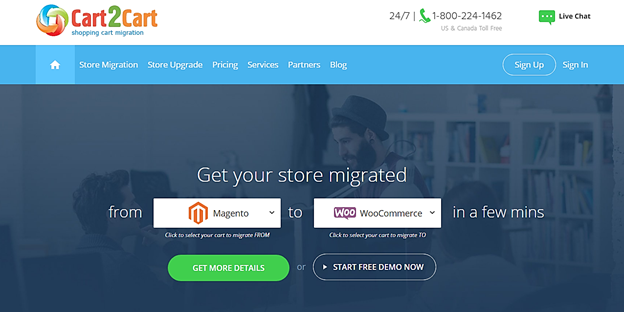
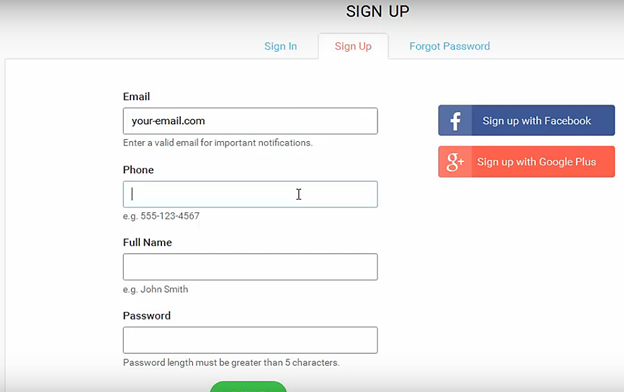

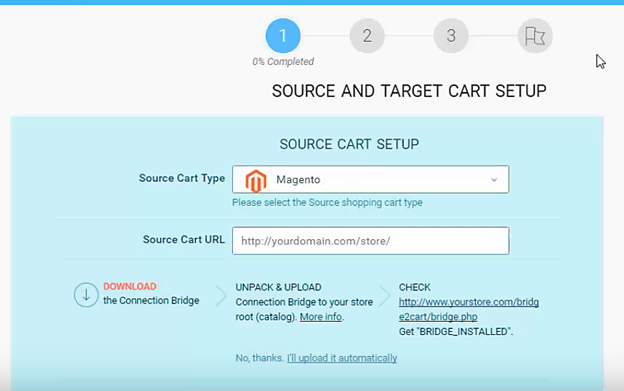
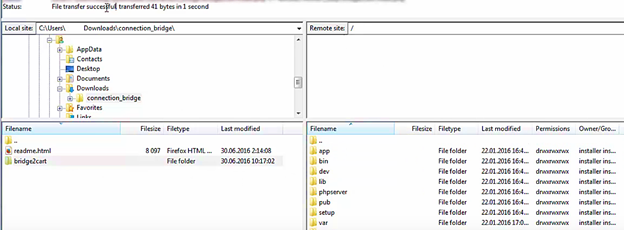
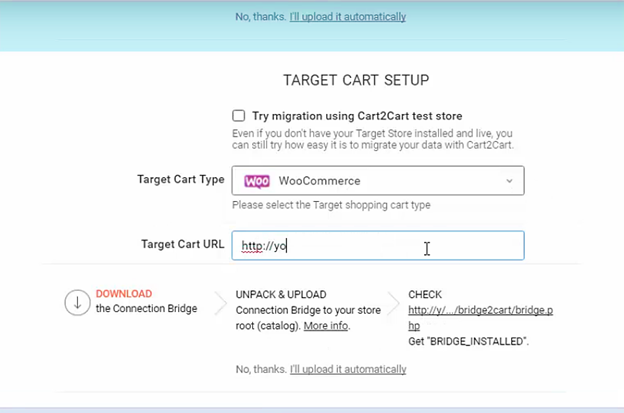
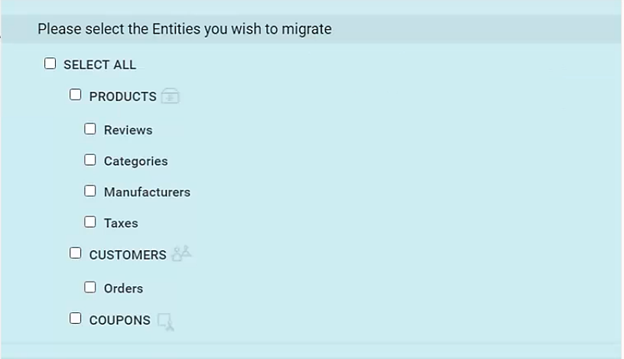
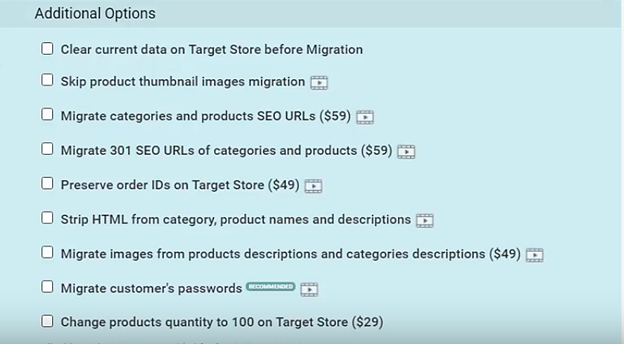

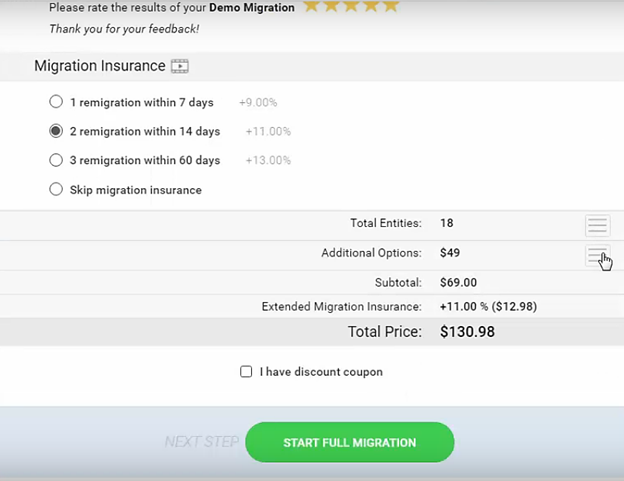


كايو
حد ذاتها dovessi fare una migrazione devo prima Preparare woocommerce؟ Mi spiego meglio، devo già inserire tutte le categorie، gli attributi e le pagine، oppure ci pensa cart2 cartXNUMX durante il trafserimento a crearli؟
Grazie
مرحبًا Giusepe ، سوف يعتني Cart2Cart بكل شيء.